DRAYTEK VIGOR 2830n için port yönlendirmeyi etkinleştir
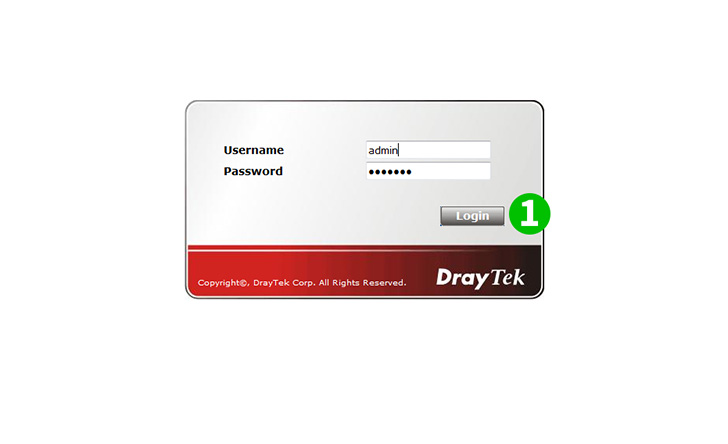
1 Yönelticinize kullanıcı adınız ve şifrenizle giriş yapın (varsayılan IP: 192.168.1.1 - varsayılan kullanıcı adı/şifre: admin)
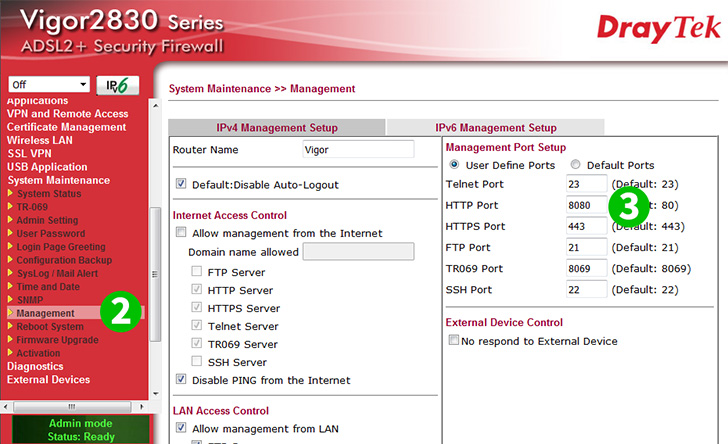
2 Soldaki ana menüden "System Maintenance" ve "Management" i tıklayın.
3 "Management Port Setup" bölmesindeki HTTP Portunu 80'den farklıya (8080 gibi) değiştirin
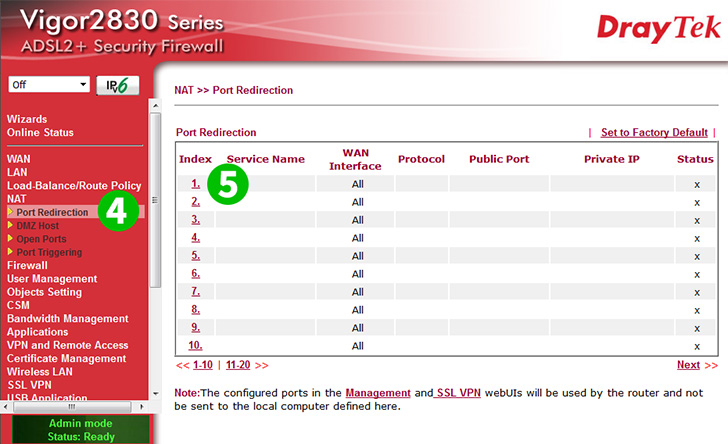
4 Soldaki ana menüden "NAT" ve "Port Redirection" üzerine tıklayın
5 Kullanılmayan servis adına sahip bir dizine tıklayın (örn. "1")
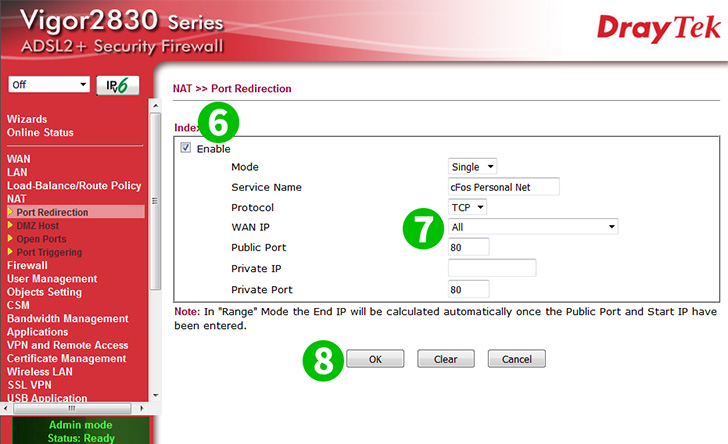
6 "Enable" kutusunu işaretleyin
7 "Service Name" alanına yeniden yönlendirme için bir ad girin ("cFos Personal Net" gibi). "Protocol" açılır penceresinden "TCP" seçin. Hem "Public Port" hem de "Private Port" alanlarına 80 girin. Son olarak, cFos Personal Net'in "Private IP" alanına çalıştığı bilgisayarın (tercihen statik) IP'sini girin.
8 "OK" düğmesine tıklayın
Port yönlendirme artık bilgisayarınız için yapılandırılmış!
DRAYTEK VIGOR 2830n için port yönlendirmeyi etkinleştir
DRAYTEK VIGOR 2830n için Port Yönlendirmenin etkinleştirilmesiyle ilgili talimatlar